تمكين مدخل أسير على شبكة Cisco اللاسلكية الخاصة بك
تمكين البوابة المقيدة على شبكة Cisco اللاسلكية لديك
في بيئة العمل التي تتسم بإمكانية التنقل والتعاون بشكل متزايد، يقوم المزيد من المؤسسات بفتح بيئات شبكاتها من أجل المشاركة المتحكم بها للموارد مع الشركاء من فئة الشركات والعملاء وغيرهم من الضيوف. تبحث الشركات عن طرق أفضل لتحقيق ما يلي:
· توفير إمكانية الوصول اللاسلكي الآمن إلى الإنترنت للعملاء الزائرين
· تمكين الوصول المحدود إلى موارد شبكة الشركة لشركاء الأعمال
· توفير مصادقة سريعة وإمكانية اتصال للموظفين الذين يستخدمون أجهزتهم المحمولة الشخصية
يمكن دمج نقطة الوصول اللاسلكية للشركات الصغيرة (AP) من Cisco، مثل WAP321 أو WAP561، بسهولة في الشبكة السلكية الموجودة لتوفير اتصال لاسلكي بسرعة وأمان ينافس الاتصال السلكي النموذجي.
توفر ميزة "بوابة Cisco المقيدة" طريقة سهلة الاستخدام وآمنة وموفرة للتكلفة لتوفير الوصول اللاسلكي للعملاء والزوار الآخرين مع الحفاظ على أمان شبكتك الداخلية في نفس الوقت. يمكن أن تخدم شبكة الضيوف العديد من الأغراض المهمة للشركات، بما في ذلك تنظيم الأعمال مع الشركاء وتوفير مستوى محسن من رضا العملاء وتحسين إنتاجية الموظفين.
يمكن للبوابة المقيدة أن توفر الوظائف الأساسية التالية:
· صفحة تسجيل دخول الضيوف المخصصة مع شعارات الشركة
· القدرة على إنشاء مثيلات متعددة للمدخل المتنقل
· خيارات مصادقة متعددة
· القدرة على تعيين حقوق وأدوار مختلفة
· القدرة على تخصيص عرض النطاق الترددي (للتحميل والتدفق)
كيف يتم إعداد البوابة المقيدة؟
يمكن إعداد البوابة المقيدة عبر واجهة المستخدم الرسومية (GUI) الخاصة بالجهاز، حيث يستطيع عميل الإعداد السريع والأساسي إستخدام معالج الإعداد لتمكين الميزة، الرجاء مراجعة الخطوات أدناه:
إستخدام معالج الإعداد
قم بتشغيل معالج الإعداد من لوحة المعلومات الرئيسية لواجهة المستخدم الرسومية (GUI) الخاصة بالجهاز.

اتبع شاشات المعالج.

تمكين وصول الضيف (البوابة المقيدة).

امنح شبكة الضيوف اسما، على سبيل المثال "My Company-Guest".

حدد نوع تأمين.


إذا كان لديك صفحة ويب معينة تريد إظهارها بعد أن يقبل المستخدمون شروط الخدمة من صفحة الترحيب، فاكتب في عنوان URL ثم بعد ذلك، يمكن أن يكون عنوان URL هذا موقع الشركة على الويب.

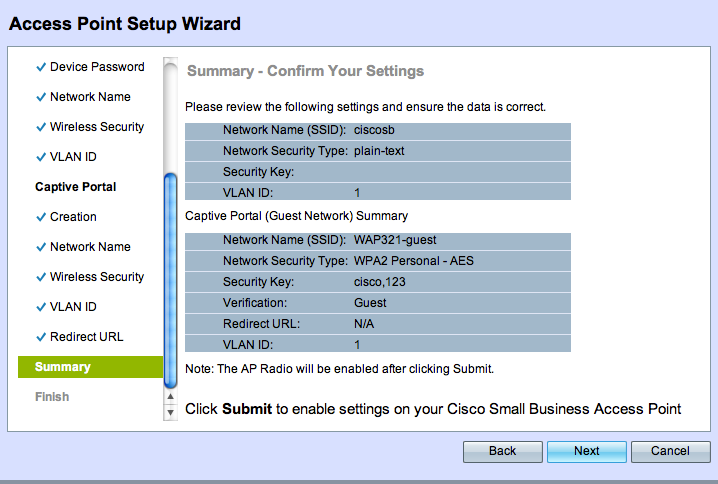
حدد "التالي" للانتقال إلى الصفحة التالية.

الآن اكتمل إعداد البوابة المقيدة لديك، والآن أصبح عميلك قادرا على الاتصال بشبكة الضيوف والحصول على صفحة الترحيب.
لإعداد البوابة وتخصيصها بشكل مسبق، يرجى تسجيل الدخول إلى واجهة المستخدم الرسومية (GUI) الخاصة بالجهاز، من قائمة "البوابة" المقيدة.
حدد "تكوين المثيل"، ستلاحظ أن المعالج أنشأ اسم مثيل يسمى "wiz-cp-inst1" يمكنك إختيار هذا الاسم أو إنشاء اسم جديد لتكوين المثيل ثم حفظه. إذا أخترت "wiz-cp-inst1"، فستقوم الشاشة بنقلك إلى صفحة تكوين المثيل.

ستلاحظ أن معالج الإعداد قام تلقائيا بربط اسم مثيل المدخل المتنقل wiz-cp-inst1 ب SSID الضيف الذي قمت بإنشائه أثناء معالج الإعداد.
إن يخلق أنت المثيل يستعمل ال gui، الآن أنت تحتاج أن يربط إلى الضيف شبكة أنت أنشأتها.
من القائمة المنسدلة حدد اسم المثيل "Guest" أو المثيل الذي تم إنشاؤه بواسطة المعالج wiz-cp-inst1".

من القائمة تحديد تكوين مدخل ويب لتكوين صفحة ترحيب الضيف الخاصة بك، أختر اسم المثيل من القائمة المنسدلة.
حدد أسلوب المصادقة للمدخل المقيد لاستخدامه للتحقق من العملاء:
· Guest — لا يلزم مصادقة المستخدم بواسطة قاعدة بيانات.
· محلي — يستخدم جهاز WAP قاعدة بيانات محلية للمستخدمين المصادق عليهم.
· RADIUS — يستخدم جهاز WAP قاعدة بيانات على خادم RADIUS عن بعد لمصادقة المستخدمين.
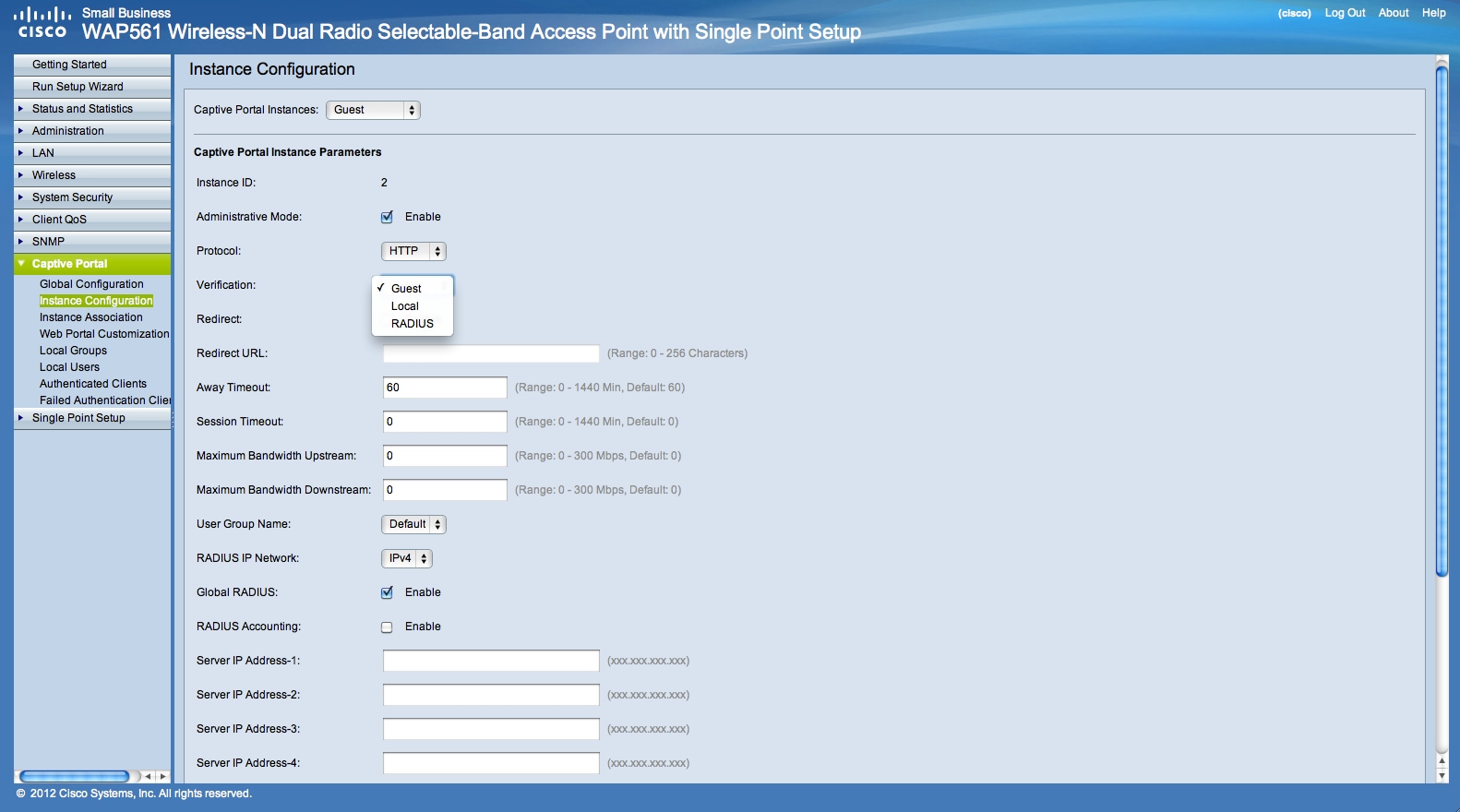
إذا أخترت أسلوب التحقق من الصحة "الإعدادات المحلية"، فإنك تحتاج إلى إنشاء مستخدمين محليين.
من القائمة أختر محلي.
أدخل معلمة الاستخدام (اسم المستخدم) واختر المعلمات لملف تعريف المستخدم.

تخصيص صفحة مدخل الويب، الآن لديك خيار تحميل شعار شركتك والرسومات التي يمكنك تحميل ما يصل إلى 3 ملفات رسومات، واحد لخلفية الصفحة (افتراضي cisco-bkg) الثاني لشعار الشركة (الافتراضي، سجل Cisco) والثالث لشاشة تسجيل الدخول (افتراضي، مفتاح السجل).
** الرجاء ملاحظة أن حجم الملف لملف العمل الفني هذا يجب أن يكون 5 كيلوبايت.


الآن يمكنك تخصيص صفحة مدخل ويب الخاصة بك، مثل إضافة نهج إستخدام القبول، وعنوان النافذة واسمها وما إلى ذلك...
صفحة مخصصة مزودة بطريقة تحقق كضيف، وهذا يعني عدم الحاجة للمصادقة، وسيحتاج المستخدم فقط إلى قبول شروط الخدمة وتحديد زر الاتصال، وإدخال اسم المستخدم إختياري.

تعني هذه الصفحة المخصصة التي تحتوي على طريقة تحقق محلية أن المستخدم بحاجة إلى إدخال اسم المستخدم وكلمة المرور للمصادقة، ومن ثم سيحتاج المستخدم إلى قبول شروط الخدمة وتحديد زر الاتصال.

البوابة المقيدة في بيئة متعددة شبكات VLAN
في بعض الحالات، تحتاج الشبكة إلى شبكات VLAN متعددة لأغراض مختلفة، مما يعمل على خدمة مجموعات مختلفة من المستخدمين. من الأمثلة الشائعة شبكة منفصلة للمستخدمين الضيوف لمنع المستخدمين غير المصرح لهم من الوصول إلى الموارد الموجودة على شبكة الشركة. في بعض الأحيان، تكون هناك شبكات لاسلكية متعددة يجب أن تكون متاحة لمستخدمين مختلفين للسبب نفسه. يمكن أن يلبي كل من WAP321 و WAP561 هذه الاحتياجات باستخدام البوابة المقيدة، ولكنها تتطلب القليل من التكوين الإضافي على الشبكة. سيتم تمرير هذا القسم عبر هذا التكوين.
مقدمة - التكوين الموجود
يفترض هذا المستند أن تكوين الشبكة موجود بالفعل. في هذا المثال، هناك شبكتين، الشبكة الرئيسية وشبكة الضيوف. تم تكوين التكوين لإنشاء عناوين DHCP وخدمتها لكل شبكة بالفعل. تم تكوين WAP321 بالفعل لبث SSID مختلف لكل شبكة. سيبدو الإعداد الحالي كما يلي:

عند اكتمال التكوين، سيتم تمكين التوجيه بين شبكات VLAN على الشبكة حتى يتمكن جميع العملاء اللاسلكيين من الوصول إلى البوابة المقيدة، مما يعمل على تمكين اتصال الشبكة.
التكوين
أولا، قم بتمكين التوجيه بين شبكات VLAN على الموجه الرئيسي، وهو في هذه الحالة RV320. لتكوين هذا، انتقل إلى إدارة المنفذ > عضوية VLAN لتمكين التوجيه بين شبكات VLAN. فحصت كلا من VLAN 1 و 25 على يسار الصفحة وطقطقة يحرر. في عمود التوجيه بين شبكات VLAN، انقر فوق المربع المنسدل لكل قائمة وحدد تمكين. قم بحفظ الإعدادات.

الآن يجب أن يكون جميع المستخدمين قادرين على الوصول إلى البوابة المقيدة، ولكن يمكنهم أيضا الوصول إلى أي موارد على شبكة VLAN الرئيسية أو شبكة VLAN للضيف. لتقييد الوصول، قم بتكوين قاعدة تحكم في الوصول على RV320. انتقل إلى جدار الحماية > قواعد الوصول لتكوين هذا التقييد.

في أسفل الصفحة، انقر إضافة. نريد إضافة إجمالي قاعدتي وصول لالسيناريو الخاص بنا. أولا، قم بتكوين القاعدة التي تمنع الوصول من الشبكة الفرعية للضيف 192.168.25.x/24 إلى الشبكة الفرعية الداخلية 192.168.1.x/24، كما هو معروض إلى اليمين.

انقر حفظ في أسفل الصفحة، ثم انقر الخلف. أضفت الآن قاعدة أخرى، هذه المرة، ثبتت الإجراء على "يسمح" والوجهة IP على "وحيد." شكلت القاعدة أن يسمح بالوصول من ال 192.168.25.x/24 subnet إلى 192.168.1.5، أي يكون حاليا شكلت أن يكون ال WAP321 ساكن إستاتيكي. سيتم وضع هذه القاعدة قبل قاعدة الرفض التي أنشأناها للتو، مما يسمح بحركة المرور إلى 192.168.1.5 من شبكة الضيوف ولا يوجد أي مكان آخر على الشبكة الرئيسية.
عند الانتهاء من الانتهاء، يجب أن تبدو صفحة قواعد الوصول بهذا الشكل.

لتكوين البوابة المقيدة في هذا الإعداد، ببساطة اتبع الخطوات من القسم الأول لكل شبكة تحتاج إلى تكوين البوابة المقيدة.
 التعليقات
التعليقات